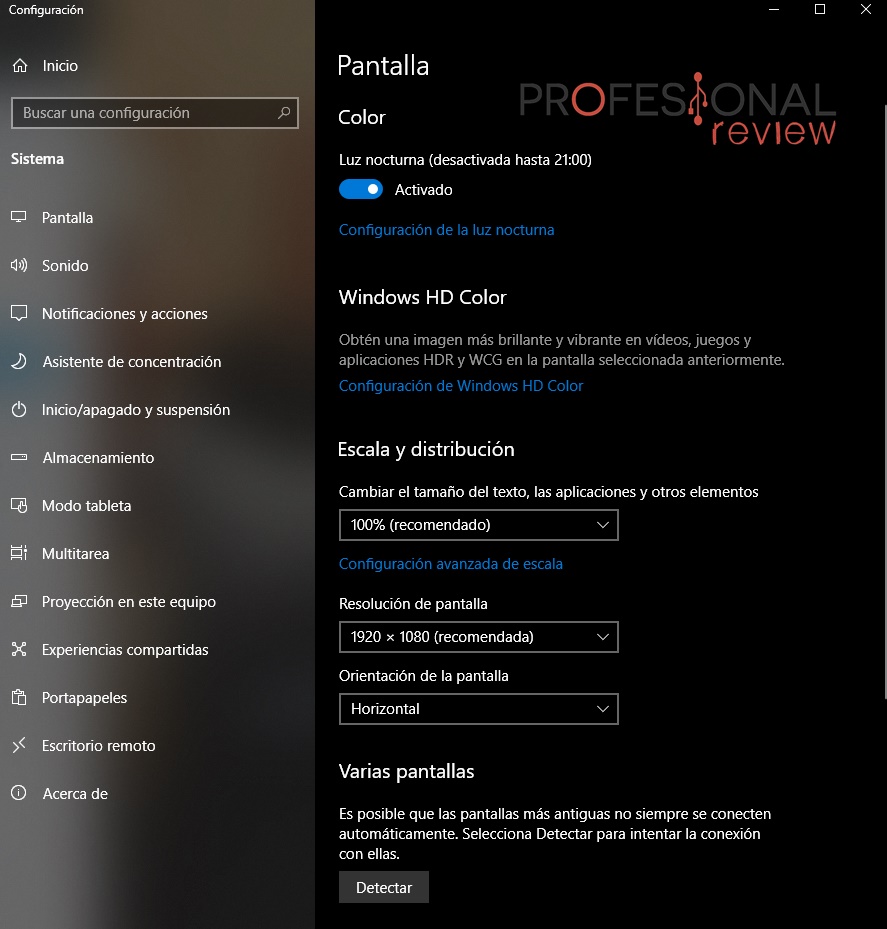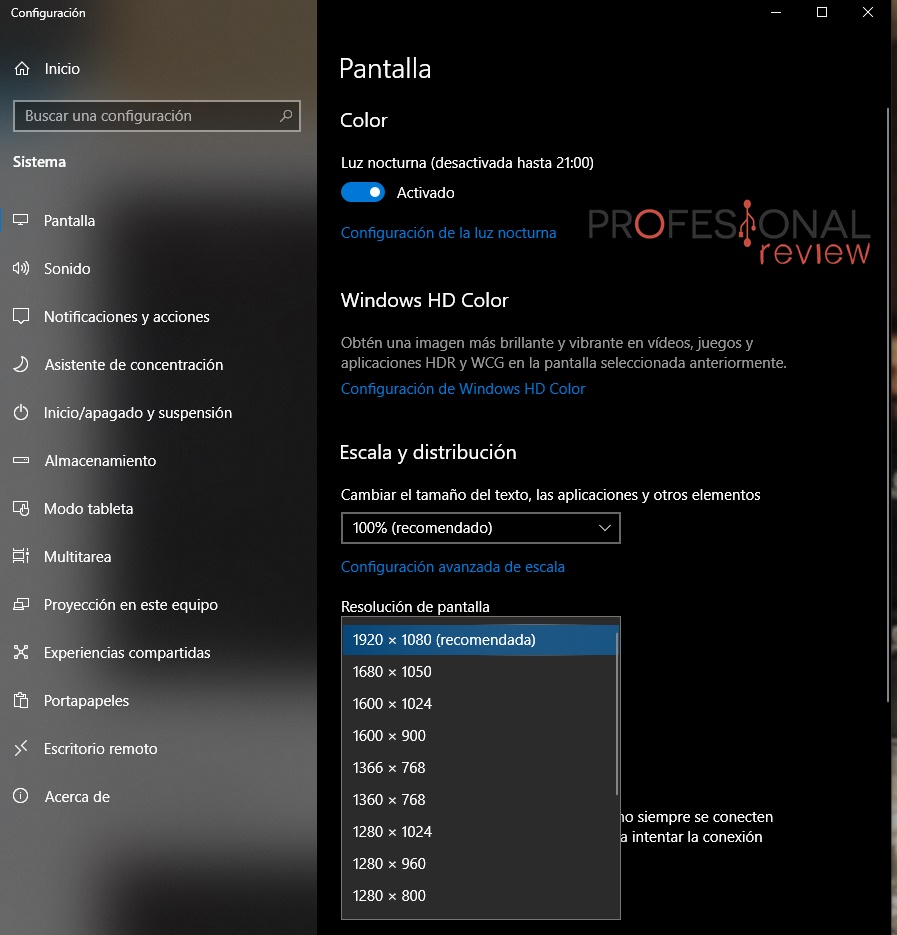Normalmente, la resolución está limitada por el monitor. Así que, te decimos cómo saber la máxima resolución que tu monitor ofrece.
Rara vez, encontraréis un equipo en el que la GPU ofrezca una resolución menor que el monitor. Siempre suele ser al revés, así que interesa saber qué resolución ofrece nuestro monitor o nuestro PC. En este artículo vamos a responder esa pregunta, enseñándoos cómo es posible conocer la máxima resolución del PC.
Conoce la máxima resolución en pocos pasos
Si no compramos el monitor y no sabemos qué modelo eso, podría interesarnos conocer cuál es la opción más alta que ofrece. Esto se puede saber de forma sencilla y rápida. La buena noticia es que no vais a leer un tutorial extenso o complejo, sino que va a ser corto y fácil ¡Ojalá todos así! Haced lo siguiente:
- Haced clic derecho en el escritorio y seleccionar la opción «Configuración de pantalla«. Se os abrirá esta ventana.
- Abrís el desplegable de «Resolución de pantalla» y ahí tendréis todas las resoluciones soportadas que podéis elegir. En mi caso, podemos elegir hasta 1920 x 1080 (Full-HD).
- Si queréis cerciroraros de que es así, os deslizáis más abajo y hacéis clic izquierdo en «Configuración de pantalla avanzada«. Dentro, veréis las especificaciones de nuestro monitor o pantalla.
En esta sección podemos ver si nuestro monitor o pantalla tiene HDR o no, la profundidad de bits o la frecuencia de actualización. Son especificaciones muy útiles para conocer las virtudes y defectos de vuestro monitor. Si tuviéramos HDR, saldría en «Espacio de colores».
Por último, podéis averiguar la máxima resolución en la parte trasera del monitor. Normalmente, veremos varios datos (como los Hz máximos) que nos desvelarán alguna de estas características.
Esperamos que este tutorial os haya sido útil. Si tenéis alguna pregunta, podéis preguntar abajo y os contestaremos encantados.
Te recomendamos los mejores monitores del mercado
¿Qué resolución tenéis en vuestro monitor? ¿Os ha servido este tutorial?